
Tổng hợp kỹ thuật Backup trong Windows Vista
T ng h p k thu t Backup trong Windows Vistaổ ợ ỹ ậ
Backup là ph ng pháp r t c n thi t đ b o v d li u, ngoài vi c ươ ấ ầ ế ể ả ệ ữ ệ ệ
copy nh ng file quan tr ng sang m t đĩa th hai b n cũng nên l u ữ ọ ộ ổ ứ ạ ư
m t b n copy toàn b h th ng. N u có m t đĩa nào đó b l i b n cóộ ả ộ ệ ố ế ộ ổ ị ỗ ạ
th ph c h i n n t ng ph n m m trên m t đĩa thay th m t cách ể ụ ồ ề ả ầ ề ộ ổ ế ộ
d dàngễ.
N u s d ng Windows XP b n nên dùng ế ử ụ ạ
ph n m m nhóm ba nh Norton Ghost ầ ề ư
hay Acronis True Image đ sao l u và ể ư
n u c n thi t, khôi ph c l i toàn b ế ầ ế ụ ạ ộ ổ
đĩa. V i phiên b n Business và Ultimate ớ ả
c a Windows Vista tính năng backup ủ
đ c tích h p s n v i tên g i Windows ượ ợ ẵ ớ ọ
Complete PC Backup, còn phiên b n ả
Home l i không có tính năng này.ạ
B n có th t o m t Disk Image trên c ng c c b th hai, trên USB ạ ể ạ ộ ổ ứ ụ ộ ứ ổ
ngoài hay đĩa Firewire, trên đĩa DVD hay ngay trên c ng chính. Tuy ổ ổ ứ
nhiên b n không nên t o trên c ng chính vì n u c ng b l i b n s ạ ạ ổ ứ ế ổ ứ ị ỗ ạ ẽ
không th s d ng đ c Disk Image.ể ử ụ ượ
M c dù đã đ c nén, Disk Image có th chi m m t dung l ng khá l n vì ặ ượ ể ế ộ ượ ớ
v y đĩa DVD ghi xóa không ph i là thi t b l u tr Disk Image hi u qu ậ ả ế ị ư ữ ệ ả
n u b n ph i chia nh file backup này và l u tr trên nhi u đĩa DVD khác ế ạ ả ỏ ư ữ ề
nhau. Do đó t t nh t nên s d ng m t đĩa th hai.ố ấ ử ụ ộ ổ ứ
Có th t o Disk Image b t c khi nào b n mu n. N u mua m t PC đã ể ạ ấ ứ ạ ố ế ộ
đ c cài s n Windows Vista, hay d đ nh nâng c p thì b n nên t o m t ượ ẵ ự ị ấ ạ ạ ộ
Disk Image ngay khi có th vì t o càng s m b n s có m t h th ng càng ể ạ ớ ạ ẽ ộ ệ ố
“s ch”. Và b n cũng nên t o m t Disk Image m i m i khi cài đ t m t ạ ạ ạ ộ ớ ỗ ặ ộ
Service Pack.
Vi c t o m t Disk Image không gi ng nh vi c th c hi n sao l u các file ệ ạ ộ ố ư ệ ự ệ ư
d li u, vì m i ng d ng, file h th ng và file Registry đ u đ c copy vào ữ ệ ọ ứ ụ ệ ố ề ượ
Disk Image này. Và nó cũng không gi ng v i System Restore (đ a h th ngố ớ ư ệ ố
tr l i m t th i đi m nào đó trong quá kh mà không làm nh h ng t i ở ạ ộ ờ ể ứ ả ưở ớ
d li u). Khi khôi ph c m t Disk Image, nó s ghi đè toàn b d li u c a ữ ệ ụ ộ ẽ ộ ữ ệ ủ
đĩa đó (g m file h th ng, ng d ng, …).ổ ồ ệ ố ứ ụ
Bài vi t này s h ng d n cách s d ng Windows Complete PC Backup đế ẽ ướ ẫ ử ụ ể
t o Disk Image trên USB 2.0 và th c hi n Restore t Disk Image này. ạ ổ ự ệ ừ
B n ch c n th c hi n các thao tác sau:ạ ỉ ầ ự ệ
1. Đ s d ngể ử ụ Windows Complete PC Backup, đĩa đang đ c ti n hành ổ ượ ế
backup ph i đ c đ nh d ngả ượ ị ạ NTFS. Đây không ph i là v n đ đáng lo ả ấ ề
ng i vì theo m c đ nh Vista s d ng đ nh d ngạ ặ ị ử ụ ị ạ NTFS, vì th b n s ph i ế ạ ẽ ả
th c hi n đ nh d ng l i đĩa c a b n n u đang đ c đ nh d ng làự ệ ị ạ ạ ổ ủ ạ ế ượ ị ạ FAT
32.
2. Click vào menu Start ch nọ Control Panel | System Maintenance |
Backup and Restore Center. Restore Center g m có hai c a s nh , m t ồ ử ổ ỏ ộ
c a s đ c s d ng đ th c hi nử ổ ượ ử ụ ể ự ệ Backup và m t c a s đ c s d ng ộ ử ổ ượ ử ụ
để Restore. Trong c a sử ổ Backup có hai nút l nh làệ Back up files và Back up
computer. B n click ti p vào nútạ ế Back up computer. M t c a s khác hi nộ ử ổ ệ
ra hi n th m i c ng và đĩa CD/DVD đ th c hi n backup. Nh đã nói ể ị ọ ổ ứ ể ự ệ ư ở
trên, l a ch n t t nh t là s d ng m t c ng khác, th c hi n nhanh h n ự ọ ố ấ ử ụ ộ ổ ứ ự ệ ơ
và không yêu c u ph i thay đ i đĩa (n u l a ch n l u tr ra đĩa CD/DVD) ầ ả ổ ế ự ọ ư ữ
trong khi th c hi n backup. Sau đó click ti p nútự ệ ế Next.
3. C a s ti p theo s hi n ra và yêu c u b n ch n nh ng đĩa c n ử ổ ế ẽ ệ ầ ạ ọ ữ ổ ầ
backup. ch a Windows (th ng là đĩaỔ ứ ườ ổ C:) s đ c t đ ng đ a vào ẽ ượ ự ộ ư
danh sách đĩa backup và không th h y ch n đĩa này, nh ng b n có thổ ể ủ ọ ổ ư ạ ể
l a ch n phân vùng khác hay nh ng đã đ c k t n i đ đ a vào danh ự ọ ữ ổ ượ ế ố ể ư
sách đĩa c n backup. Microsoft khuyên ng i dùng nên backup l i nh ng ổ ầ ườ ạ ữ
có ch a file Windows, ch ng trình và d li u cá nhân. Trong h u h t ổ ứ ươ ữ ệ ầ ế
tr ng h p, t t nh t b n backup m i đĩa c c b và nh ng đĩa ngoài ườ ợ ố ấ ạ ọ ổ ụ ộ ữ ổ
luôn k t n i vào h th ng. Sau đó click ch n vào h p ch n phía tr c ế ố ệ ố ọ ộ ọ ướ
nh ng đĩa mà b n mu n backup, click ti pữ ổ ạ ố ế Next.
4. C a s cu i cùng s hi n ra thông báo dung l ng c n đ th c hi n ử ổ ố ẽ ệ ượ ầ ể ự ệ
backup đĩa mà b n đã l a ch n. Sau khi click vào nútổ ạ ự ọ Start backup ti n ế
trình backup s t đ ng đ c ti n hành. Windows s nh c b n ch n đĩa ẽ ự ộ ượ ế ẽ ắ ạ ọ ổ
l u tr sau đó copy m i file sang đó. B n có th d ng quá trình backup ư ữ ọ ạ ể ừ
b ng cach click vào nútằ Stop backup. Tùy thu c vào kích th c c a b n ộ ướ ủ ả
cài đ t Vista, quá trình backup có th s th c hi n trong nh ng kho ng th iặ ể ẽ ự ệ ữ ả ờ
gian khác nhau. Khi quá trình backup hoàn thành, c a s này s đóng l i và ử ổ ẽ ạ
màn hình Restore Centre s hi n th ngày th c hi n backup hoàn toàn h ẽ ể ị ự ệ ệ
th ng (ốComplete PC Backup) và đĩa l u tr file backup.ổ ư ữ
5. Đ khôi ph c t m tể ụ ừ ộ Backup Image, b n s ph i ch y tính ạ ẽ ả ạ
năng Restore t bên ngoài Windows. Đi u này r t quan tr ng vì m t trong ừ ề ấ ọ ộ
nh ng lí do chính ph i l u trữ ả ư ữ Complete PC Backup là khi Windows b ị
h ng và không th v n hành đ c. B n có th kh i ch y quá ỏ ể ậ ượ ạ ể ở ạ
trình Restore thông qua đĩa boot c a Vista. N u máy c a b n không đ c ủ ế ủ ạ ượ
cài đ t kh i đ ng t CD hay DVD thì b n cũng có th ph i thay đ i cài đ tặ ở ộ ừ ạ ể ả ổ ặ
trong BIOS. Sau đó kh i đ ng l i máy tính và đ i cho đ n khi menu c a ở ộ ạ ợ ế ủ
đĩa boot này xu t hi n.ấ ệ
6. Sau khi l a ch n ngôn ng s d ng, click ti pự ọ ữ ử ụ ế Next, l u ý không đ c ư ượ
click vào nútInstall Now vì nó s kh i ch y quá trình cài đ t. B n có th ẽ ở ạ ặ ạ ể
xem xét thông tin trong What to know before installiing Windows nh ng ư
nh ng thông tin này ch đ c p t i quá trình cài đ t m i Windows Vista. ữ ỉ ề ậ ớ ặ ớ Ở
c a s này b n nên ch nử ổ ạ ọ Repair your computer ngay c khi đang th c ả ự
hi n restore t m t Disk Image và Windows Vista hi n t i c a b n không ệ ừ ộ ệ ạ ủ ạ
c n s a.ầ ử
có thể bạn quan tâm

Tổng hợp thủ thuật cho Windows XP/Vista/7
7
712
320
Cơ sở dữ liệu
7
(New)
Tổng hợp thủ thuật Registry trên windows 7/Vista
0
728
427
Cơ sở dữ liệu
(New)

Tổng hợp các phím tắt trong Windows Vista
14
628
302
Cơ sở dữ liệu
14
(New)

Cách Backup Profile trong Windows 7
7
2.155
277
Cơ sở dữ liệu
7
(New)

Tổng hợp thủ thuật hay trong Windows 7
0
695
319
Cơ sở dữ liệu
(New)

Tất tần tật về Windows Vista
0
645
340
Cơ sở dữ liệu
(New)

Cách mở Control Panel trên Windows 10, 8, 7, Vista và XP
4
902
306
Cơ sở dữ liệu
4
(New)
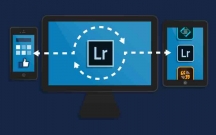
Cài đặt và cấu hình Windows Server Backup cho Hyper-V
7
1.049
311
Cơ sở dữ liệu
7
(New)
thông tin tài liệu
Tài liệu hữu ích dành cho người sử dụng Windows Vista
Mở rộng để xem thêm
từ khóa liên quan
tài liệu mới trong mục này
tài liệu hot trong mục này
tài liệu giúp tôi
Nếu bạn không tìm thấy tài liệu mình cần có thể gửi yêu cầu ở đây để chúng tôi tìm giúp bạn!
xem nhiều trong tuần
70 câu hỏi trắc nghiệm luyện thi chứng chỉ tin A
Đề thi và lời giải môn xác suất thống kê của trường Học viện ngân hàng
Địa lý 12 Phát triển cây công nghiệp lâu năm Tây Nguyên
Bài tập nâng cao Tiếng Việt lớp 2: Chính tả
Giáo trình Quản trị học của Đại học kinh tế quốc dân
Tiểu luận: Vị trí, vai trò, nhiệm vụ của người Đảng viên với ĐCSVN- Phấn đấu, rèn luyện và tuyên truyền nhân dân của người Đảng viên
yêu cầu tài liệu
Giúp bạn tìm tài liệu chưa có
×



